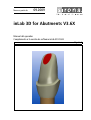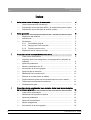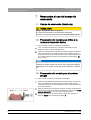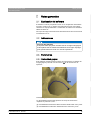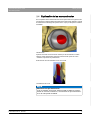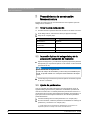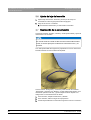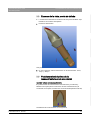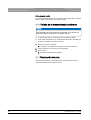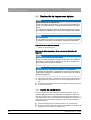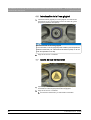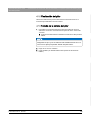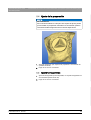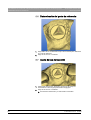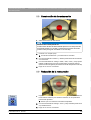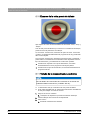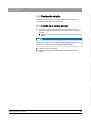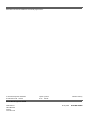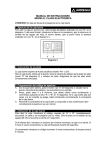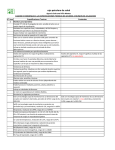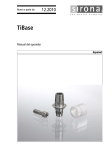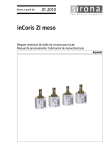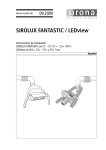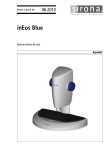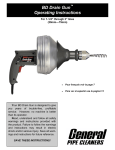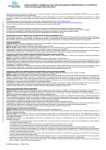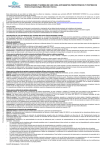Download inLab 3D for Abutments V3.6X
Transcript
kìÉîç=~=é~êíáê=ÇÉW= MVKOMMV áåi~Ä=Pa=Ñçê=^ÄìíãÉåíë=sPKSu j~åì~ä=ÇÉä=çéÉê~Ççê `çãéäÉãÉåíç=~=ä~=îÉêëáμå=ÇÉ=ëçÑíï~êÉ=áåi~Ä=Pa=sPKSu bëé~¥çä Sirona Dental Systems GmbH Índice Manual del operador Índice 1 2 3 4 2 Notas sobre el uso del cuerpo de escaneado .............................................. 4 1.1 Cuerpo de escaneado (Scanbody) .................................................. 4 1.2 Preparación del modelo para inEos o la unidad de impresión óptica 4 1.3 Preparación del modelo para el escáner (inLab) ............................. 4 Notas generales ........................................................................................... 5 2.1 Explicación del software ................................................................... 5 2.2 Indicaciones ..................................................................................... 5 2.3 Parámetros ....................................................................................... 2.3.1 Profundidad gingival............................................................. 2.3.2 Design para corona de pilar ................................................. 2.3.3 Presión sobre la encía ......................................................... 5 5 6 6 2.4 Explicación de las marcas de color .................................................. 7 Procedimiento de construcción Mesoestructura........................................... 8 3.1 Crear nueva restauración ................................................................. 8 3.2 Impresión óptica del antagonista y de la preparación (situación de implante) .......................................................................................... 8 3.3 Ajuste de parámetros ....................................................................... 8 3.4 Mostrar visualización en 3D ............................................................. 9 3.5 Introducción de la línea gingival ....................................................... 9 3.6 Ajuste del eje de inserción ............................................................... 10 3.7 Realización de la construcción ......................................................... 10 3.8 Examen de la vista previa de tallado ............................................... 11 3.9 Posicionamiento óptimo de la mesoestructura en el arco dental ..... 11 3.10 Tallado de la mesoestructura cerámica ........................................... 12 3.11 Finalización del pilar ......................................................................... 12 Procedimiento de construcción: base de datos dental (con impresión óptica de la máscara gingival)................................................................................. 13 4.1 Crear nueva restauración ................................................................. 13 4.2 Realización de impresiones ópticas ................................................. 14 4.3 Ajuste de parámetros ....................................................................... 14 4.4 Ajuste de la preparación .................................................................. 15 4.5 Ajustar antagonistas ......................................................................... 15 4.6 Introducción de la línea gingival ....................................................... 16 62 27 891 D 3344 D 3344.208.10.03.04 09.2009 Sirona Dental Systems GmbH Manual del operador Ajuste del eje de inserción ............................................................... 16 4.8 Construcción de la restauración ....................................................... 17 4.9 Reducción de la restauración ........................................................... 17 4.10 Examen de la vista previa de tallado ................................................ 18 4.11 Tallado de la mesoestructura cerámica ........................................... 18 4.12 Finalización del pilar ......................................................................... 19 4.13 Tallado de la corona del pilar ........................................................... 19 Procedimiento de construcción: base de datos dental (sin impresión óptica de la máscara gingival)................................................................................. 20 5.1 Crear nueva restauración ................................................................. 20 5.2 Realización de impresiones ópticas ................................................. 20 5.3 Ajuste de parámetros ....................................................................... 20 5.4 Ajuste de la preparación ................................................................... 21 5.5 Ajustar antagonistas ......................................................................... 21 5.6 Determinación del punto de referencia ............................................ 22 5.7 Ajuste del eje de inserción ............................................................... 22 5.8 Construcción de la restauración ....................................................... 23 5.9 Reducción de la restauración ........................................................... 23 5.10 Examen de la vista previa de tallado ................................................ 24 5.11 Tallado de la mesoestructura cerámica ........................................... 24 5.12 Finalización del pilar ......................................................................... 25 5.13 Tallado de la corona del pilar ........................................................... 25 bëé~¥çä 5 4.7 62 27 891 D 3344 D 3344.208.10.03.04 09.2009 3 1 Notas sobre el uso del cuerpo de escaneado Sirona Dental Systems GmbH Cuerpo de escaneado (Scanbody) Manual del operador 1 Notas sobre el uso del cuerpo de escaneado 1.1 Cuerpo de escaneado (Scanbody) PRECAUCIÓN Peligro de infección para el paciente El cuerpo de escaneado no se suministra esterilizado. No utilice el cuerpo de escaneado nunca en la boca del paciente. 1.2 Preparación del modelo para inEos o la unidad de impresión óptica ✔ Hay un modelo maestro con implantes manipulables. 1. Si no se ha utilizado CAM-base, prepare los alrededores de cada implante con polvo o spray para exploración. 2. Inserte en cada implante manipulable del modelo maestro una base de titanio y atorníllela con el tornillo del pilar correspondiente. Encaje a continuación el cuerpo de escaneado hasta que no queden fisuras entre él y la base de titanio. El cuerpo de escaneado se puede explorar sin polvo ni spray. NOTA También es posible realizar del mismo modo impresiones ópticas extraorales con la unidad de impresión óptica CEREC 3 o CEREC AC. 1.3 Preparación del modelo para el escáner (inLab) 4 ✔ Hay un modelo maestro con implantes manipulables. 1. Inserte en cada implante manipulable del modelo maestro una base de titanio y atorníllela con el tornillo del pilar correspondiente. Encaje a continuación el cuerpo de escaneado hasta que no queden fisuras entre él y la base de titanio. 2. Antes de cada situación de implante, duplique un modelo de exploración. El cuerpo de escaneado del modelo de exploración debe quedar vertical mirando hacia arriba, sin que se vean secciones traseras. 3. Pegue este modelo en el portamodelos de forma que quede en –> dirección mesial hacia el vástago de fijación A . 62 27 891 D 3344 D 3344.208.10.03.04 09.2009 Sirona Dental Systems GmbH 2 Notas generales Manual del operador 2 Notas generales 2.1 Explicación del software El software "inLab 3D para pilares V3.6X" es un complemento del software inLab 3D, versión 3.6X y lo amplía en la indicación de cómo crear pilares cerámicos en el propio laboratorio. La fabricación se realiza con la unidad de tallado inLab MC XL. No se pueden cargar mesoestructuras del software inLab 3D ni de "inLab 3D for Abutments V3.10". 2.2 Indicaciones NOTA Posición del implante El implante debe apoyarse circularmente en la región subgingival. Si el implante sólo se asienta mínimamente en la región supragingival, puede rellenar la zona con cera de exploración. 2.3 Parámetros 2.3.1 Profundidad gingival Este parámetro permite ajustar el margen de la preparación por debajo del margen gingival y sobre el cono de la encía (B) en la construcción de implantes. bëé~¥çä Profundidad gingival Profundidad gingival La "Profundidad gingival" puede ajustarse en el tipo de restauración "Implante" en pasos de 0,1mm: 62 27 891 D 3344 D 3344.208.10.03.04 09.2009 ● Procedimiento de construcción "Banco de datos dental": entre -2 mm y 2 mm ● Procedimiento de construcción "Mesoestructura": entre 0 mm y 2 mm 5 2 Notas generales Sirona Dental Systems GmbH Parámetros Manual del operador Este parámetro permite ajustar si el margen de la preparación se asienta en la región subgingival (valor de parámetro positivo) o en la supragingival (valor de parámetro negativo). Si el valor es 0, la línea de preparación corresponde a la línea de emergencia trazada. Para el ajuste también puede utilizar la línea de preparación en el paso de reducción con las teclas +/- a izquierda y derecha del símbolo R. 2.3.2 Design para corona de pilar Si se activa la casilla de comprobación "Preparación de corona", los parámetros "Ángulo telescópico" y "Anchura de hombro" están activos. La restauración se despieza manteniendo estos parámetros (ver figura) en un pilar y su correspondiente corona. Si está desactivada la casilla de comprobación, la restauración se reduce por encima de la línea de preparación, para permitir p. ej., un revestimiento directo. A "Ángulo telescópico" B "Anchura de hombro" 2.3.3 Presión sobre la encía El parámetro "Presión sobre la encía" puede ajustarse en pasos de 0,1 mm entre -2 mm y 2 mm. Este parámetro permite modificar el tamaño del pilar (y, en su caso, de la corona) a lo largo de la línea de emergencia establecida para ejercer o eliminar presión sobre la encía. El parámetro actúa de forma máxima directamente en la línea de emergencia y se atenúa en las regiones subgingival y supragingival. 6 62 27 891 D 3344 D 3344.208.10.03.04 09.2009 Sirona Dental Systems GmbH 2 Notas generales Manual del operador 2.4 Explicación de las marcas de color En la superficie de la restauración las zonas rojas indican los lugares en los que después no habrá material de restauración. Ello puede deberse a que allí la restauración sobresalga de la pieza bruta o a que por allí pase el canal de atornillado. Restauración Aparece marcada en azul la forma mínima que la restauración no debe rebasar. Puede desactivarse quitando la marca de la opción de menú "Ventana"/"Opciones de presentación". Estas marcas de color también se ven en el corte. Visualización del corte Marcación en rojo desactivada Si en la ventana "Antagonista" está marcada la casilla de comprobación en "Marcado de distancia", la marcación en rojo se desconecta en la vista previa de tallado. 62 27 891 D 3344 D 3344.208.10.03.04 09.2009 7 bëé~¥çä NOTA 3 Procedimiento de construcción Mesoestructura Sirona Dental Systems GmbH Crear nueva restauración Manual del operador 3 Procedimiento de construcción Mesoestructura Ejemplo de construcción de una mesoestructura con impresión óptica de antagonista en el diente 11 3.1 Crear nueva restauración ✔ Ha seleccionado un paciente de la base de datos o ha creado uno nuevo. 1. En el diálogo Nuevo, seleccione los datos que figuran más abajo. 2. Haga clic en "Aceptar (OK)". Área Valor "Restauración" "Implante" "Procedimiento de construcción" "Mesoestructura" Diente 11 "Tipo de implante" Camlog 3.3 3.2 Impresión óptica del antagonista y de la preparación (situación de implante) 1. Explore el antagonista1 y a continuación explore la preparación (situación del implante) (ver "Impresiones ópticas con el escáner" en el manual del operador inLab 3D). NOTA Evitar artefactos de exploración Si entre el cuerpo de escaneado y la encía hay una hendidura profunda, se puede rellenar con cera para evitar artefactos de exploración. 2. Cuando disponga de todas las impresiones ópticas necesarias, haga clic en el icono "Continuar". 3.3 Ajuste de parámetros Una vez calculado el modelo 3D aparece una nota indicando que en el siguiente diálogo aparecerán los parámetros modificables que afectan al resto de la construcción. Los demás parámetros permanecen inactivos. La confirmación de la nota abre automáticamente el diálogo de parámetros. Al igual que el resto de mensajes de advertencia, la nota sobre parámetros puede desactivarse. Explicación de la nota sobre parámetros 1. Confirme el diálogo de nota sobre parámetros con "Aceptar (OK)". 2. En caso necesario, cambie los parámetros modificables en el diálogo de parámetros y confírmelos con "Aceptar (OK)". 1. Puede tratarse de una mordedura de aplastamiento convencional o la impresión óptica de un WaxUp como "llave virtual de silicona". 8 62 27 891 D 3344 D 3344.208.10.03.04 09.2009 Sirona Dental Systems GmbH 3 Procedimiento de construcción Mesoestructura Manual del operador 3.4 Mostrar visualización en 3D Se calcula la visualización en 3D de la preparación (situación del implante) y a continuación se visualiza en el visor 3D. Visualización 3D 3.5 Introducción de la línea gingival 1. Introduzca la línea gingival (ver "Línea gingival") y supervísela en el visor 3D. Para ello, gire la preparación (situación de implante). Trazado de la línea gingival bëé~¥çä NOTA Edición directa de la línea gingival Si es necesario, la línea gingival puede editarse directamente después de haberla introducido (ver "Herramienta de edición (Edit)"). 2. Haga clic en el icono "Continuar". ª Se le pedirá que ajuste el eje de inserción. 62 27 891 D 3344 D 3344.208.10.03.04 09.2009 9 3 Procedimiento de construcción Mesoestructura Sirona Dental Systems GmbH Ajuste del eje de inserción Manual del operador 3.6 Ajuste del eje de inserción 1. Eje de inserción 2. Ajuste el eje de inserción. Al hacerlo, procure que el cuerpo de escaneado no cubra ninguna parte de la línea gingival. Haga clic en el icono "Continuar". ª Se calcula la restauración y a continuación se visualiza. 3.7 Realización de la construcción Con las herramientas "Position", "Rotate" y "Scale" puede alinear y ajustar la restauración si es necesario. NOTA En cuanto suelte una tecla de dirección de una de estas herramientas, el hombro apto para cerámicas se calcula de nuevo y se muestra. Con "Edit" puede editar el margen de la preparación en el cono de la encía. Durante la edición se verá la cabeza del implante. Con los botones "Antagonist" y "Occlusion" puede mostrar las ventanas "Antagonista" y Oclusión (ver "Mostrar u ocultar antagonista/oclusión" en el manual del operador inLab 3D), y puede adaptar la forma del pilar a los antagonistas con las herramientas de diseño. 10 1. Si es necesario, adapte la restauración y alinéela. 2. Si es necesario, edite el margen de la preparación. 3. Cuando haya finalizado la construcción haga clic en el icono "Continuar". 62 27 891 D 3344 D 3344.208.10.03.04 09.2009 Sirona Dental Systems GmbH 3 Procedimiento de construcción Mesoestructura Manual del operador 3.8 Examen de la vista previa de tallado ✔ La restauración terminada se visualiza en la vista previa de tallado. Aquí también se ve la cabeza del implante. 1. Examine la restauración. Vista previa de tallado 2. En caso necesario, edite la restauración con las herramientas "Form", "Drop" y "Shape". 3.9 Posicionamiento óptimo de la mesoestructura en el arco dental Inserción virtual de la mesoestructura bëé~¥çä Es posible insertar de forma virtual una mesoestructura ya construida y utilizarla como ayuda para la construcción de otras mesoestructuras (ver "Cuadrante" en el capítulo "Construcción" en el manual del operador inLab 3D). Visualización del corte mostrando los antagonistas 62 27 891 D 3344 D 3344.208.10.03.04 09.2009 11 3 Procedimiento de construcción Mesoestructura Sirona Dental Systems GmbH Tallado de la mesoestructura cerámica Manual del operador Cómo mostrar el pilar Si un diente protésico/WaxUp se ha explorado como antagonista, se pueden ajustar y alinear bien la forma y la posición del pilar. 3.10 Tallado de la mesoestructura cerámica NOTA Para el tallado de la mesoestructura cerámica es necesaria una unidad de tallado inLab MC XL (o CEREC MC XL). ✔ La restauración está ya construida en la vista previa de tallado. ✔ En la unidad de tallado MC XL están fijados instrumentos de tallado de 20 mm para trabajar con óxido de circonio. 1. Haga clic en el icono "Tallado". ª La máquina se desplaza a la posición de inserción de bloque. 2. Inserte el bloque meso inCoris ZI correspondiente. 3. Pulse "Inicio". ª Se talla la mesoestructura cerámica. 3.11 Finalización del pilar Observe las indicaciones para la fabricación de mesoestructuras en el manual de procesamiento "inCoris ZI meso". 12 62 27 891 D 3344 D 3344.208.10.03.04 09.2009 Sirona Dental Systems GmbH 4 Procedimiento de construcción: base de datos dental (con impresión óptica de la máscara gingival) Manual del operador 4 Procedimiento de construcción: base de datos dental (con impresión óptica de la máscara gingival) 4.1 Crear nueva restauración ✔ Ha seleccionado un paciente de la base de datos o ha creado uno nuevo. 1. En el diálogo Nuevo, seleccione los datos que figuran más abajo. 2. Haga clic en "Aceptar (OK)". Valor "Restauración" "Implante" "Procedimiento de construcción" "Banco de datos dental" Diente 11 "Tipo de implante" Camlog 3.3 bëé~¥çä Área 62 27 891 D 3344 D 3344.208.10.03.04 09.2009 13 4 Procedimiento de construcción: base de datos dental (con impresión óptica de la máscara gingival) Realización de impresiones ópticas Sirona Dental Systems GmbH Manual del operador 4.2 Realización de impresiones ópticas NOTA Evitar artefactos de exploración Si entre el cuerpo de escaneado y la encía hay una hendidura profunda, se puede rellenar con cera para evitar artefactos de exploración. Si se realiza la impresión óptica de la máscara gingival sin colocar un cuerpo de escaneado, se aconseja cubrir la réplica del implante. NOTA Recomendación Se recomienda comenzar con la exploración de la máscara gingival y explorar a continuación la preparación (situación del implante). Exploración de la máscara gingival ➢ Explore la máscara gingival. Exploración del antagonista y de la preparación (situación del implante) NOTA Posición en el soporte de escaneado Al retirar la máscara gingival, asegúrese de que no se modifica la posición en el soporte de escaneado ya que, de lo contrario, deberá realizar una correlación manual. NOTA Secuencia de las radiografías captadas con antidifusor Al explorar la preparación, asegúrese de que la secuencia de las radiografías captadas con antidifusor es la misma que al explorar la máscara gingival. 1. Explore el antagonista y a continuación explore la preparación (situación del implante) (ver "Impresión óptica" en el manual del operador inLab 3D). 2. Cuando disponga de todas las impresiones ópticas necesarias, haga clic en el icono "Continuar". 4.3 Ajuste de parámetros Una vez calculado el modelo 3D aparece una nota indicando que en el siguiente diálogo aparecerán los parámetros modificables que afectan al resto de la construcción. Los demás parámetros permanecen inactivos. La confirmación de la nota abre automáticamente el diálogo de parámetros. Al igual que el resto de mensajes de advertencia, la nota sobre parámetros puede desactivarse. Explicación de la nota sobre parámetros 14 1. Confirme el diálogo de nota sobre parámetros con "Aceptar (OK)". 2. En caso necesario, cambie los parámetros modificables en el diálogo de parámetros y confírmelos con "Aceptar (OK)". 62 27 891 D 3344 D 3344.208.10.03.04 09.2009 Sirona Dental Systems GmbH 4 Procedimiento de construcción: base de datos dental (con impresión óptica de la máscara gingival) Manual del operador 4.4 Ajuste de la preparación NOTA Nota de recomendación Recomendación Se recomienda realizar en cualquier caso el paso de ajuste, puesto que al realizar la preparación automática a continuación podrían recortarse también fragmentos de los dientes adyacentes. 1. Ajuste la preparación (ver "Ajuste de la preparación" en el manual del operador inLab 3D). 2. Haga clic en el icono "Continuar". Ajuste de la preparación 4.5 Ajustar antagonistas Ajuste los antagonistas (si está disponible, ver "Ajustar antagonistas" en el manual del operador inLab 3D). 2. Haga clic en el icono "Continuar". bëé~¥çä 1. 62 27 891 D 3344 D 3344.208.10.03.04 09.2009 15 4 Procedimiento de construcción: base de datos dental (con impresión óptica de la máscara gingival) Sirona Dental Systems GmbH Introducción de la línea gingival Manual del operador 4.6 Introducción de la línea gingival 1. Introduzca la línea gingival (ver "Línea gingival" en el manual del operador inLab 3D) y supervísela en el visor 3D. Para ello, gire la preparación (situación de implante). NOTA Edición directa de la línea gingival Si es necesario, la línea gingival puede editarse justo después de haberla introducido (ver "Herramienta de edición (Edit)" en el manual del operador inLab 3D). 2. Haga clic en el icono "Continuar". 4.7 Ajuste del eje de inserción 1. Ajuste el eje de inserción. Al hacerlo, procure que el cuerpo de escaneado no cubra ninguna parte de la línea gingival. 2. Haga clic en el icono "Continuar". Eje de inserción ª Se calcula la restauración y a continuación se visualiza. 16 62 27 891 D 3344 D 3344.208.10.03.04 09.2009 Sirona Dental Systems GmbH 4 Procedimiento de construcción: base de datos dental (con impresión óptica de la máscara gingival) Manual del operador 4.8 Construcción de la restauración 1. Construcción Seleccione la base de datos dental. NOTA Rotación de la vista previa 3D Al seleccionar la base de datos dental aparece una vista previa 3D que puede girarse con el ratón y observarse por todos los lados (control como para girar el modelo en el visor 3D). 2. Confirme con "Aceptar (OK)". ª Se calcula la restauración y a continuación se visualiza. 3. Con las herramientas "Position" y "Rotate" puede alinear la restauración si es necesario. 4. Con las herramientas de "Design" "Scale", "Edit", "Form" y "Drop" puede realizar modificaciones para que la restauración se ajuste de manera óptima a la situación global (ver también el manual del operador inLab 3D). 5. Haga clic en el icono "Continuar". 1. Reducción Haga clic dos veces consecutivas en la "R" negra situada en el centro de la herramienta "Reduce" para iniciar la reducción con los parámetros previamente ajustados. ª El área que va a reducirse se muestra transparente. 62 27 891 D 3344 D 3344.208.10.03.04 09.2009 2. Con las herramientas de "Design" "Form" y "Drop" también puede hacer aquí modificaciones. 3. Haga clic en el icono "Continuar". 17 bëé~¥çä 4.9 Reducción de la restauración 4 Procedimiento de construcción: base de datos dental (con impresión óptica de la máscara gingival) Sirona Dental Systems GmbH Examen de la vista previa de tallado Manual del operador 4.10 Examen de la vista previa de tallado Aquí dispone de nuevo de las herramientas de forma libre "Form", "Drop" y "Shape". Vista previa de tallado Si en la vista previa de tallado hay una marca en "Visualización del bloque", puede reconocer la perforación en el bloque. Si, en el menú "Construcción", selecciona la opción de menú "Corona del contacto", se iniciará automáticamente el programa inLab 3D y podrá tallar allí la corona del pilar. Si, en el menú "Construcción", selecciona la opción de menú "Cuadrante…", podrá realizar un saneamiento de cuadrantes. Están disponibles todos los tipos de restauración y procedimientos de construcción posibles. ● Si selecciona "Implante" como tipo de restauración, se iniciará automáticamente un nuevo programa inLab 3D para pilares. ● Si selecciona otro tipo de restauración, se iniciará automáticamente el programa inLab 3D. 4.11 Tallado de la mesoestructura cerámica NOTA Para el tallado de la mesoestructura cerámica es necesaria una unidad de tallado inLab MC XL (o CEREC MC XL). ✔ La restauración está ya construida en la vista previa de tallado. ✔ En la unidad de tallado MC XL están fijados instrumentos de tallado de 20 mm para trabajar con óxido de circonio. 1. Haga clic en el icono "Tallado". ª La máquina se desplaza a la posición de inserción de bloque. 2. Inserte el bloque meso inCoris ZI correspondiente. 3. Pulse "Inicio". ª Se talla la mesoestructura cerámica. 18 62 27 891 D 3344 D 3344.208.10.03.04 09.2009 Sirona Dental Systems GmbH 4 Procedimiento de construcción: base de datos dental (con impresión óptica de la máscara gingival) Manual del operador 4.12 Finalización del pilar Observe las indicaciones para la fabricación de mesoestructuras en el manual de procesamiento "inCoris ZI meso". 4.13 Tallado de la corona del pilar 1. Para tallar la corona adecuada para el pilar que acaba de construir, seleccione en el menú "Construcción" la opción de menú "Corona del contacto". ª Se abrirá automáticamente el software inLab 3D en la vista previa de tallado. NOTA Asegúrese de que ya no se realicen más modificaciones en la corona ni en el pilar que puedan afectar al ajuste mutuo. Haga clic en el icono "Tallado". 3. Inicie el tallado (ver también Manual del operador de la unidad de tallado). bëé~¥çä 2. 62 27 891 D 3344 D 3344.208.10.03.04 09.2009 19 5 Procedimiento de construcción: base de datos dental (sin impresión óptica de la máscara gingival) Sirona Dental Systems GmbH Crear nueva restauración Manual del operador 5 Procedimiento de construcción: base de datos dental (sin impresión óptica de la máscara gingival) 5.1 Crear nueva restauración ✔ Ha seleccionado un paciente de la base de datos o ha creado uno nuevo. 1. En el diálogo Nuevo, seleccione los datos que figuran más abajo. 2. Haga clic en "Aceptar (OK)". Área Valor "Restauración" "Implante" "Procedimiento de construcción" "Banco de datos dental" Diente 11 "Tipo de implante" Camlog 3.3 5.2 Realización de impresiones ópticas 1. Explore el antagonista y a continuación explore la preparación (situación del implante) (ver "Impresión óptica" en el manual del operador inLab 3D). NOTA Evitar artefactos de exploración Si entre el cuerpo de escaneado y la encía hay una hendidura profunda, se puede rellenar con cera para evitar artefactos de exploración. 2. Cuando disponga de todas las impresiones ópticas necesarias, haga clic en el icono "Continuar". 5.3 Ajuste de parámetros Una vez calculado el modelo 3D aparece una nota indicando que en el siguiente diálogo aparecerán los parámetros modificables que afectan al resto de la construcción. Los demás parámetros permanecen inactivos. La confirmación de la nota abre automáticamente el diálogo de parámetros. Al igual que el resto de mensajes de advertencia, la nota sobre parámetros puede desactivarse. Explicación de la nota sobre parámetros 20 1. Confirme el diálogo de nota sobre parámetros con "Aceptar (OK)". 2. En caso necesario, cambie los parámetros modificables en el diálogo de parámetros y confírmelos con "Aceptar (OK)". 62 27 891 D 3344 D 3344.208.10.03.04 09.2009 Sirona Dental Systems GmbH 5 Procedimiento de construcción: base de datos dental (sin impresión óptica de la máscara gingival) Manual del operador 5.4 Ajuste de la preparación NOTA Nota de recomendación Recomendación Se recomienda realizar en cualquier caso el paso de ajuste, puesto que al realizar la preparación automática a continuación podrían recortarse también fragmentos de los dientes adyacentes. 1. Ajuste la preparación (ver "Ajuste de la preparación" en el manual del operador inLab 3D). 2. Haga clic en el icono "Continuar". Ajuste de la preparación 5.5 Ajustar antagonistas Ajuste los antagonistas (si está disponible, ver "Ajustar antagonistas" en el manual del operador inLab 3D). 2. Haga clic en el icono "Continuar". bëé~¥çä 1. 62 27 891 D 3344 D 3344.208.10.03.04 09.2009 21 5 Procedimiento de construcción: base de datos dental (sin impresión óptica de la máscara gingival) Sirona Dental Systems GmbH Determinación del punto de referencia Manual del operador 5.6 Determinación del punto de referencia 1. Haga doble clic en el cabezal del cuerpo de escaneado para determinar un punto de referencia. 2. Haga clic en el icono "Continuar". 5.7 Ajuste del eje de inserción 1. Eje de inserción 2. Ajuste el eje de inserción. Al hacerlo, procure que el cuerpo de escaneado no cubra ninguna parte de la línea gingival. Haga clic en el icono "Continuar". ª Se calcula la restauración y a continuación se visualiza. 22 62 27 891 D 3344 D 3344.208.10.03.04 09.2009 Sirona Dental Systems GmbH 5 Procedimiento de construcción: base de datos dental (sin impresión óptica de la máscara gingival) Manual del operador 5.8 Construcción de la restauración 1. Construcción Seleccione la base de datos dental. NOTA Rotación de la vista previa 3D Al seleccionar la base de datos dental aparece una vista previa 3D que puede girarse con el ratón y observarse por todos los lados (control como para girar el modelo en el visor 3D). 2. Confirme con "Aceptar (OK)". ª Se calcula la restauración y a continuación se visualiza. 3. Con las herramientas "Position" y "Rotate" puede alinear la restauración si es necesario. 4. Con las herramientas de "Design" "Scale", "Edit", "Form" y "Drop" puede realizar modificaciones para que la restauración se ajuste de manera óptima a la situación global (ver también el manual del operador inLab 3D). 5. Haga clic en el icono "Continuar". 1. Reducción Haga clic dos veces consecutivas en la "R" negra situada en el centro de la herramienta "Reduce" para iniciar la reducción con los parámetros previamente ajustados. ª El área que va a reducirse se muestra transparente. 62 27 891 D 3344 D 3344.208.10.03.04 09.2009 2. Con las herramientas de "Design" "Form" y "Drop" también puede hacer aquí modificaciones. 3. Haga clic en el icono "Continuar". 23 bëé~¥çä 5.9 Reducción de la restauración 5 Procedimiento de construcción: base de datos dental (sin impresión óptica de la máscara gingival) Sirona Dental Systems GmbH Examen de la vista previa de tallado Manual del operador 5.10 Examen de la vista previa de tallado Aquí dispone de nuevo de las herramientas de forma libre "Form", "Drop" y "Shape". Vista previa de tallado Si en la vista previa de tallado hay una marca en "Visualización del bloque", puede reconocer la perforación en el bloque. Si, en el menú "Construcción", selecciona la opción de menú "Corona del contacto", se iniciará automáticamente el programa inLab 3D y podrá tallar allí la corona del pilar. Si, en el menú "Construcción", selecciona la opción de menú "Cuadrante…", podrá realizar un saneamiento de cuadrantes. Están disponibles todos los tipos de restauración y procedimientos de construcción posibles. ● Si selecciona "Implante" como tipo de restauración, se iniciará automáticamente un nuevo programa inLab 3D para pilares. ● Si selecciona otro tipo de restauración, se iniciará automáticamente el programa inLab 3D. 5.11 Tallado de la mesoestructura cerámica NOTA Para el tallado de la mesoestructura cerámica es necesaria una unidad de tallado inLab MC XL (o CEREC MC XL). ✔ La restauración está ya construida en la vista previa de tallado. ✔ En la unidad de tallado MC XL están fijados instrumentos de tallado de 20 mm para trabajar con óxido de circonio. 1. Haga clic en el icono "Tallado". ª La máquina se desplaza a la posición de inserción de bloque. 2. Inserte el bloque meso inCoris ZI correspondiente. 3. Pulse "Inicio". ª Se talla la mesoestructura cerámica. 24 62 27 891 D 3344 D 3344.208.10.03.04 09.2009 Sirona Dental Systems GmbH 5 Procedimiento de construcción: base de datos dental (sin impresión óptica de la máscara gingival) Manual del operador 5.12 Finalización del pilar Observe las indicaciones para la fabricación de mesoestructuras en el manual de procesamiento "inCoris ZI meso". 5.13 Tallado de la corona del pilar 1. Para tallar la corona adecuada para el pilar que acaba de construir, seleccione en el menú "Construcción" la opción de menú "Corona del contacto". ª Se abrirá automáticamente el software inLab 3D en la vista previa de tallado. NOTA Asegúrese de que ya no se realicen más modificaciones en la corona ni en el pilar que puedan afectar al ajuste mutuo. Haga clic en el icono "Tallado". 3. Inicie el tallado (ver también Manual del operador de la unidad de tallado). bëé~¥çä 2. 62 27 891 D 3344 D 3344.208.10.03.04 09.2009 25 oÉëÉêî~Ççë=äçë=ÇÉêÉÅÜçë=ÇÉ=ãçÇáÑáÅ~Åáμå=Éå=îáêíìÇ=ÇÉä=éêçÖêÉëç=í¨ÅåáÅçK «=páêçå~=aÉåí~ä=póëíÉãë=dãÄe=OMMV a=PPQQKOMUKNMKMPKMQ MVKOMMV péê~ÅÜÉW==ëé~åáëÅÜ ûKJkêKW= MMM=MMM mêáåíÉÇ=áå=dÉêã~åó páêçå~=aÉåí~ä=póëíÉãë=dãÄe c~Äêáâëíê~≈É=PN SQSOR=_ÉåëÜÉáã dÉêã~åó ïïïKëáêçå~KÅçã kç=ÇÉ=éÉÇáÇç SO=OT=UVN=a=PPQQ